受信拒否リストを管理するには
迷惑メールの管理
最終更新日時:2016/05/01 15:40:55
これまで登録した受信拒否リストはOutlook 2016の[迷惑メールのオプション]ダイアログボックスの[受信拒否リスト]タブに表示されます。[ホーム]タブの[削除]グループの[迷惑メール]をクリックし、[迷惑メールのオプション]を選択して、[受信拒否リスト]タブを開き操作します。なお、受信拒否リストをエクスポートして、他のPCのOutlookにも適用することも可能です。
受信拒否リストを確認するには
- [ホーム]タブの[削除]グループの[迷惑メール]をクリックし、[迷惑メールのオプション]を選択します。
![迷惑メールのオプション [迷惑メールのオプション]ダイアログボックスを表示します。迷惑メールの処理に関する設定ができます。](images/40-1.png)
- [迷惑メールのオプション]ダイアログボックスの[受信拒否リスト]タブを開きます。
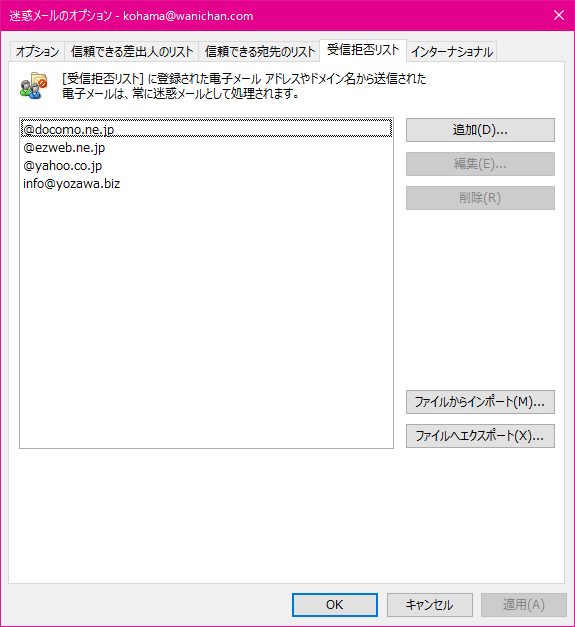
受信拒否リストをファイルへエクスポートするには
- [迷惑メールのオプション]ダイアログボックスの[受信拒否リスト]タブを開き、[ファイルへエクスポート]ボタンをクリックします。
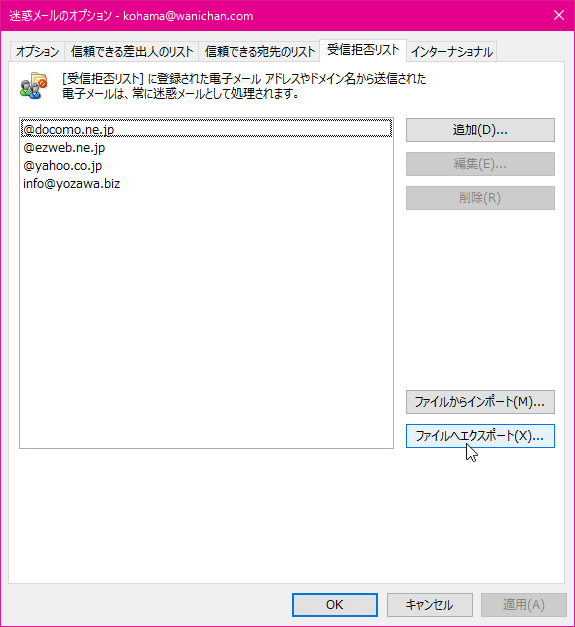
- 保存場所、ファイル名を指定して[保存]ボタンをクリックします。

受信拒否リストをインポートするには
- [迷惑メールのオプション]ダイアログボックスの[受信拒否リスト]タブを開き、[ファイルからインポート]ボタンをクリックします。
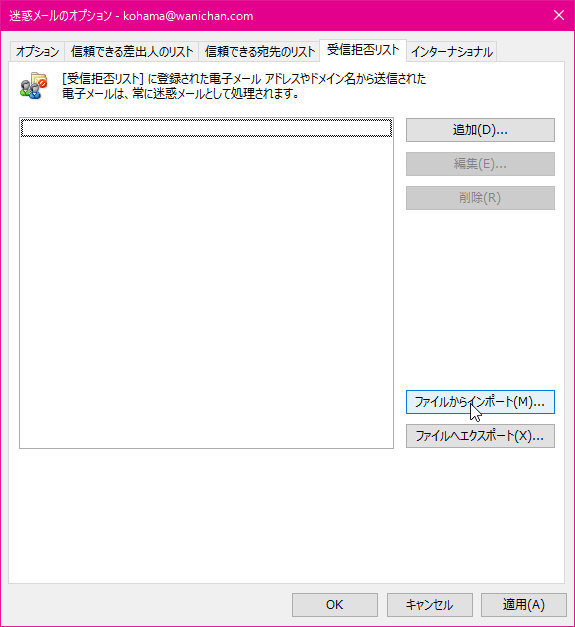
- ファイルを指定して[開く]ボタンをクリックします。
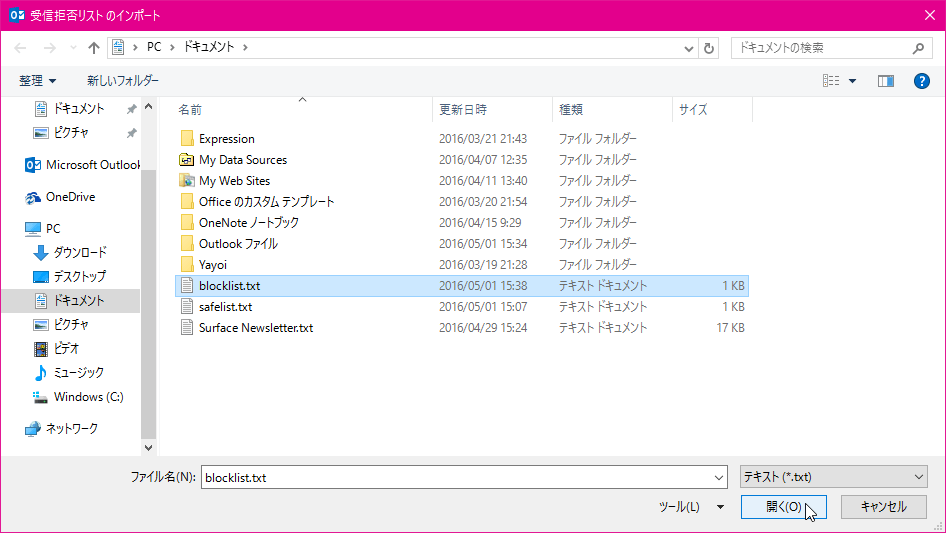
- 受信拒否リストがインポートされたら[OK]ボタンをクリックします。
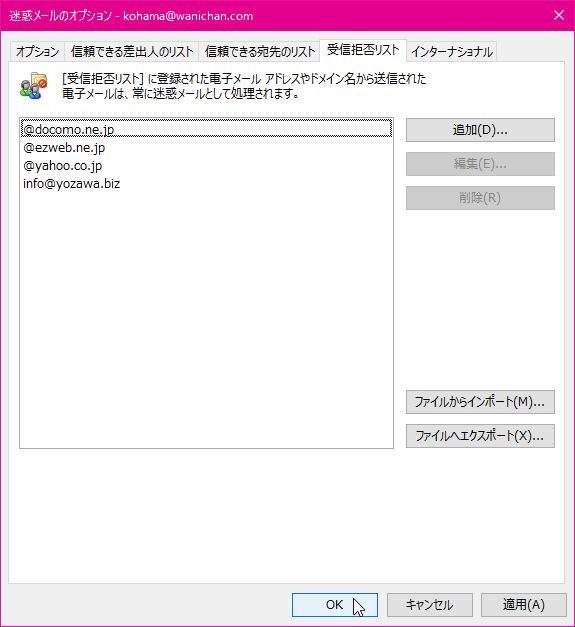
スポンサーリンク
INDEX
コメント
※技術的な質問はMicrosoftコミュニティで聞いてください!

